Remote-Zugang - Windows Terminal Server
Der Remote-Zugang zum Terminalsrever setzt eine VPN-Verbindung mit dem Universitätsnetz voraus.
Herstellen einer VPN-Verbindung mit dem FortiClient
1. Voraussetzungen für die Nutzung des FortiClients sind:
I. Windows oder GNU+Linux Betriebssystem (für Apple wird kein Support angeboten)
II. Die Herstellung bzw. das Vorhandensein einer Internet-Verbindung.
III. Die Installation der Client-Software "FortiClient“. Hier können Sie die Software downloaden, nachdem Sie sich mit ihren myAccount-Zugangsdaten eingeloggt haben.
IV. Einstufung der Software durch Windows als „sicher“ bzw. „vertrauenswürdig“ während oder nach der Installation der Software.
2. Herstellen der Verbindung:
- Starten Sie die Software "FortiClient". Sie können dieses unter
Start -> Programme -> FortiClient (Ordnerdatei) -> FortiClient.exe
oder wahlweise unter folgendem Pfad
auf dem installierten Laufwerk -> Programme -> Fortinet -> FortiClient (Ordnerdatei) -> FortiClient.exe
finden.
- Nun öffnet sich folgendes Startfenster der Software:
Falls unter VPN-Name ein andere Netzoption als „Uni“ angegeben ist, bitte „Uni“ auswählen.
- Unter Benutzername geben Sie ihr MyAccount-Kürzel gefolgt von @uni-freiburg.de ein. Beispielsweise ab1234@uni-freiburg.de
- Unter Passwort geben Sie Ihr gesetztes eduroam-Kennwort ein.
- Wahlweise können Sie das Passwort speichern.
- Klicken Sie nun auf Verbinden.
· Nach erfolgreichem Einloggen schließt sich das momentane Fenster und Sie können rechts unten in der Taskleiste folgendes Symbol (mit der Information "Verbunden zu Uni") sehen:
Sollten Sie Ihr Eduroam-Passwort vergessen haben, so können Sie es im MyAccount-Portal neu setzten: https://myaccount.uni-freiburg.de
Dafür benötigen Sie Ihr MyAccount-Kürzel (ohne @uni-freiburg.de) und das zugehörige Passwort.
Sollten Sie auch diese Passwort nicht kennen, so müssen Sie sich an den Nutzerservice des Universitätsrechenzentrums wenden. Hier
Windows Terminal Server
1. Überblick
Der Windows Terminal Server erlaubt den Zugriff auf Programme und Daten des Instituts von außerhalb des Institutsnetzes. Auf dem Terminal Server ist, neben einer breiten Palette von Standard-Software (Office etc.), spezielle für den Fachbereich und relativ teure Software installiert.
Voraussetzung für die Nutzung des Windows Terminal Servers ist:
- Die Herstellung einer VPN-Verbindung, falls Sie sich nicht hierfür im Uninetz befinden. VPN steht für Virtual Private Network und ermöglicht es, eine sichere Verbindung von Ihrem Rechner über das Internet zur Universität herzustellen, um interne Ressourcen gegebenenfalls auch von außerhalb der Universität zu nutzen. Hier finden Sie eine Anleitung unseres Rechenzentrums, wie Sie als Inhaber eines Uni-Accounts einen vorkonfigurierten VPN-Client installieren und eine Verbindung herstellen können. Auf dieser Seite finden Sie ebenfalls ausführliche PDFs für verschiedene Varianten der Verbindungsherstellung.
- Die Installation der Client-Software "Remotedesktopverbindung", welche für verschiedene Plattformen verfügbar ist. Diese Software ist in Windows 7, 8 und 10 bereits enthalten. Für MacOS kann sie bei MacAppStore heruntergeladen werden.
2. Herstellung der Verbindung
- Starten Sie den Client "Remotedesktopverbindung". Sie finden ihn unter:
Start -> Programme -> Zubehör -> Remotedesktopverbindung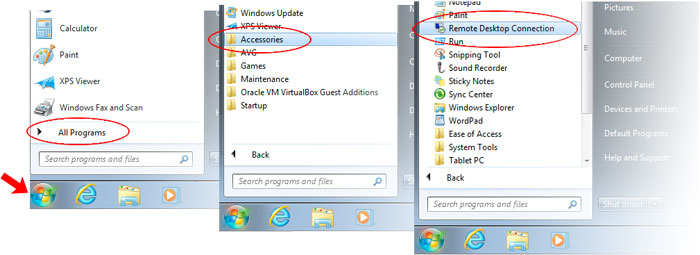
- Geben Sie in der Eingabemaske den Namen des Servers ein: term.psychologie.privat
- Klicken Sie auf "Verbinden"
- Die Zugangsdaten, die Sie für die nun folgende Eingabemaske benötigen, sind identisch mit denen Ihres Instituts-Windows-Accounts:
- Nach einem klick auf "OK" wird die Verbindung hergestellt.
3. Beenden der Sitzung
Abmelden: Klicken Sie auf das Symbol mit ihrem Namen und die Abmelde- Option erscheint. Bei erneuter Anmeldung wird eine neue Sitzung gestartet.
Ansprechpartner für administrative Belange des Windows Terminal Servers und der Domäne PSYCHOLOGIE ist Paul Hüttner.
4. Installierte Software
Auf dem Windows Terminal Server sind momentan folgende Softwarepakete installiert:
Office-Anwendungen
Microsoft Office 2019 (Word, Excel, PowerPoint, FrontPage, Outlook, Project, Access)
Adobe Acrobat Professional
Adobe Illustrator
Internet-Anwendungen
Microsoft Internet Explorer
Mozilla Firefox
Mozilla Thunderbird
Grafik-Anwendungen
paint.net
Mathematisch-/Wissenschaftliche Software
Amos (Statistik-Software)
SPSS (Statistik)
Citavi 4
Diverses
SSH-Secure Shell (Terminal für UNIX/Linux)
SSH-Transfer Client (sicheres FTP)
Weiter sind noch div. kleinere Freeware-Tools und -Utilities installiert. Besteht Bedarf nach weiterer Software, wird gebeten, eine kurze formlose eMail an Paul Hüttner zu senden.